[github-action/CD] 안드로이드 CD 구축
👩🏻💻 github-actions + Firebase AppDistribution
Firebase의 AppDistribution는 앱 출시 전 버전을 테스터에게 배포하는 기능을 제공한다.
다른 글을 보면 bitbucket, bitrise를 사용해 CI/CD pipeline을 구성하기도 한다. 하지만 필자는 이전 CI에서 사용했던 github-action을 이용해 CI/CD를 마저 구축해보고자 한다.
👩🏻💻 Firebase 설정
우선 필자는 해당 프로젝트에서 Firebase를 사용하지 않았었다. 그렇기 때문에 해당 앱과 firebase를 연동하는 작업부터 진행했다.
그 과정은 Firebase 공식 문서에 단계별로 자세히 나와 있으니 참고하길 바란다! 여기서 놓치지 말아야 할 점은 바로 google-services.json을 무조건 루트 디렉토리에 포함시켜야 한다는 점이다.
그리고 추후, firebase 다른 제품들을 사용하기 위해서 아래 dependency를 미리 추가해 google-service.json 파일이 읽힐 수 있도록 하자!
// 루투 수준 gradle
plugins {
alias(libs.plugins.android.application) apply false
alias(libs.plugins.android.library) apply false
alias(libs.plugins.kotlin.android) apply false
alias(libs.plugins.navigation.safeargs) apply false
alias(libs.plugins.dagger.hilt) apply false
alias(libs.plugins.secret) apply false
alias(libs.plugins.kotlin.serialization) apply false
alias(libs.plugins.google.services) apply false //추가
}
//앱 수준 gradle
plugins {
id("com.android.application")
id("org.jetbrains.kotlin.android")
id("androidx.navigation.safeargs.kotlin")
id("dagger.hilt.android.plugin")
id("com.google.android.libraries.mapsplatform.secrets-gradle-plugin")
id("com.google.gms.google-services") //추가
kotlin("kapt")
}
이렇게 설정해두고 나중에 필요한 제품을 사용할 때마다 필요한 SDK를 추가해주면 된다.
👩🏻💻 Firebase CLI 설정하기
firebase appdistribution을 진행할 수 있는 방법은 무척 다양하다. 우리는 그 중에서 firebase CLI를 사용할 것이다.
해당 앱이 google play store에 등록되어 있다는 가정하에 우리는 이전 단계에서 android app과 firebase 연동까지 진행했다. 이제 진행해야 할 부분은 Firebase Android 앱을 Google Play 개발자 계정에 연결해야 한다.
1. Firebase Android 앱 - Google Play 개발자 계정 연결하기
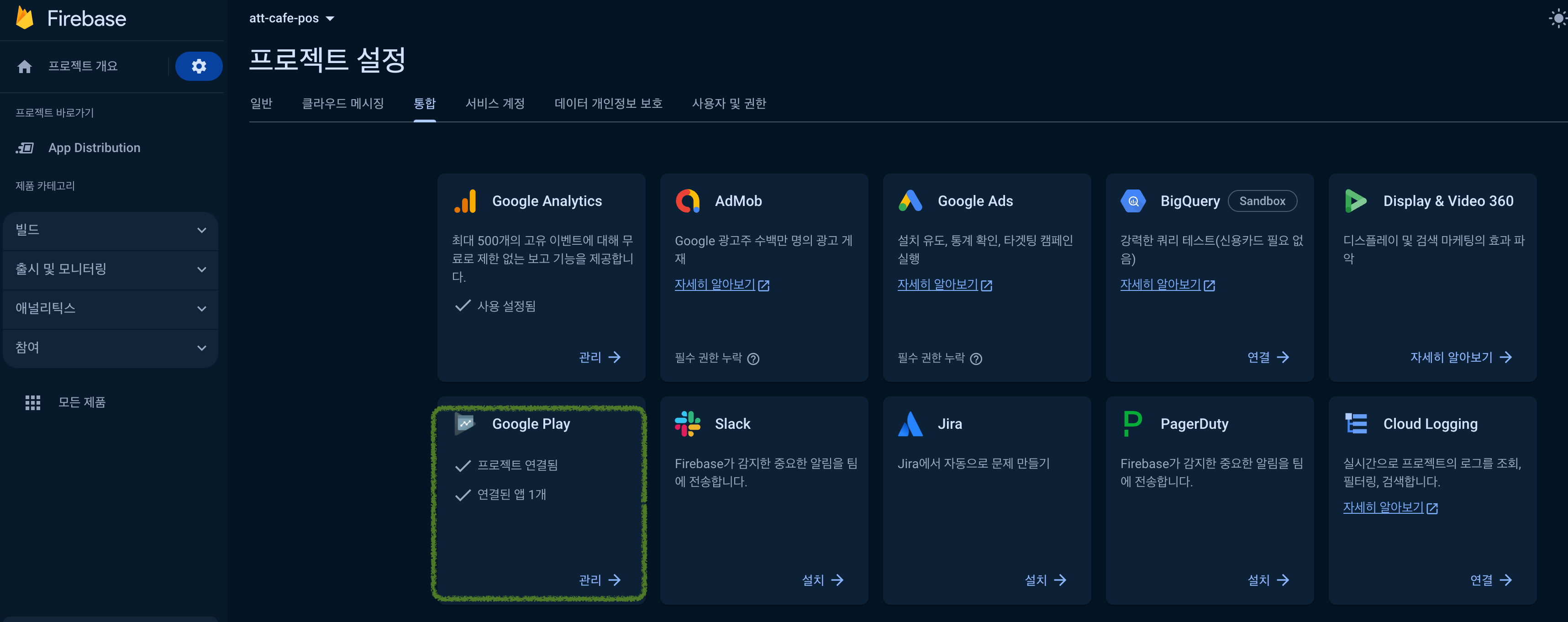
프로젝트 설정 -> 통합에 들어가면 Google Play 카드에서 연결이 보일 것이다. 해당 카드를 선택해 연결을 진행하면 된다.
2. Firebase APP_ID 시크릿 설정
우선 github-action에서 firebase appdistribution을 진행하려면 firebase APP_ID, TOKEN이 필요하다. 우선 APP_ID는 콘솔에서 쉽게 얻을 수 있다.
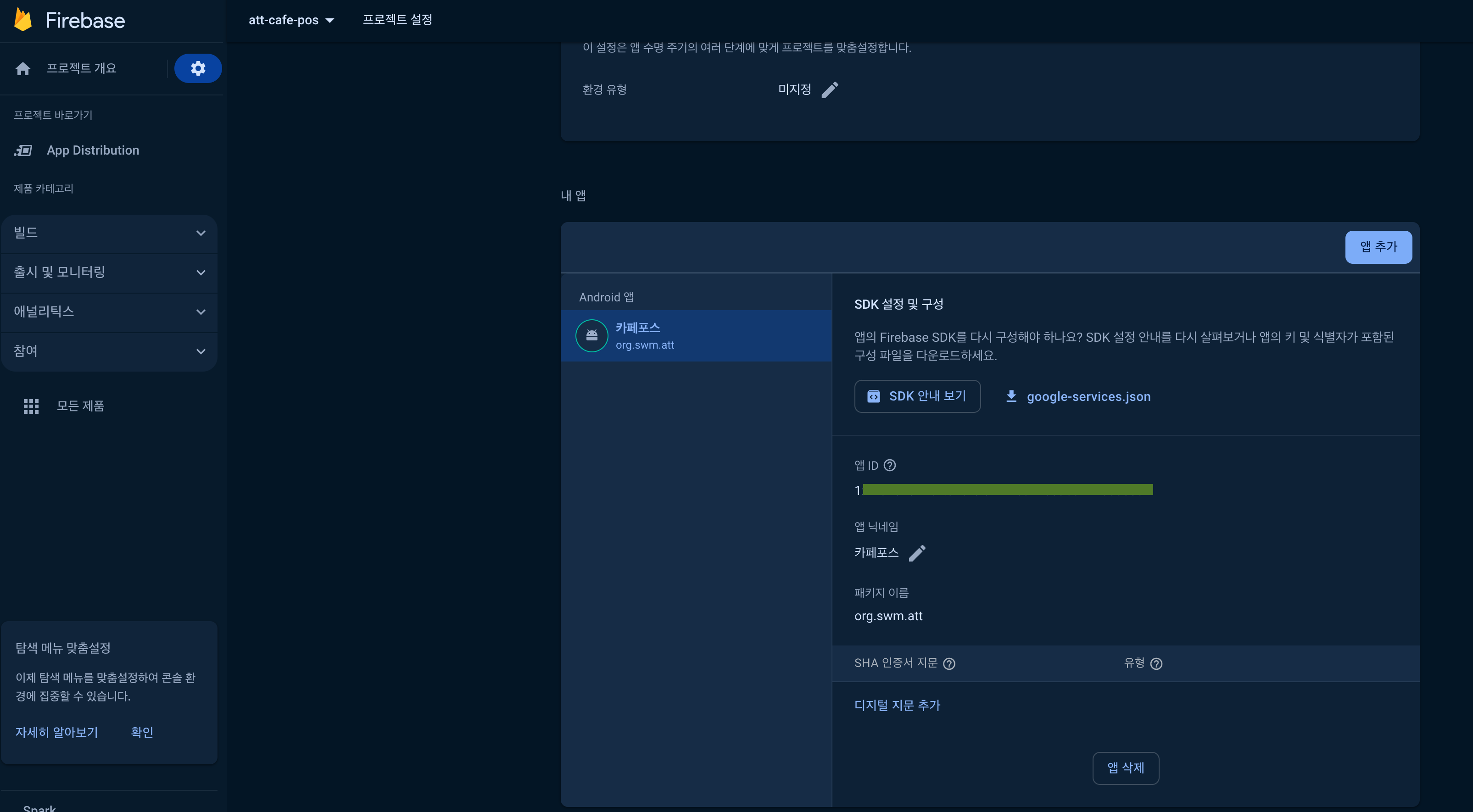
프로젝트 설정에 들어가면 바로 해당 앱에 대한 앱 Id를 확인할 수 있다. 이를 github-action secret으로 등록해준다.
만약 github-action secret 등록하는 법이 궁금하다면 다음 공식 홈페이지를 참고하길 바란다!
3. Firebase CLI 설정 및 Firebase Token 가져오기
curl -sL https://firebase.tools | bash
그렇다면 이제 firebase login을 진행하자.
firebase login
이렇게 로그인까지 진행했다면 project 목록을 확인해보자. 해당 목록에 내가 연결하고자 하는 앱이 잘 뜬다면 성공이다!
firebase projects:list
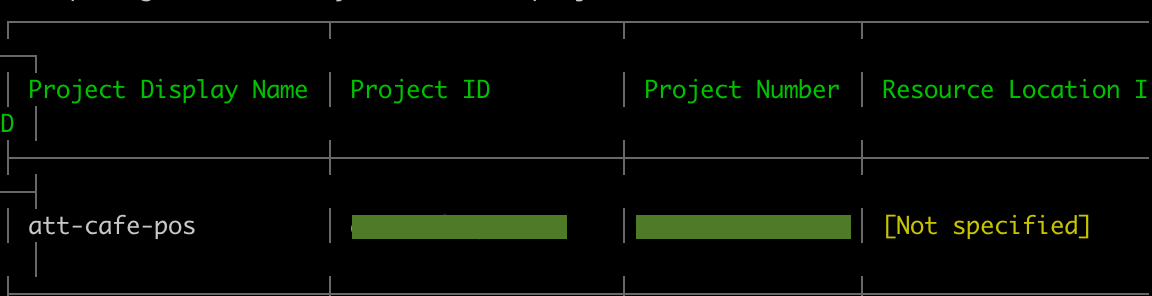
그렇다면 이제 firebase token을 가져오자!
firebase login:ci
출력된 token을 app_id와 마찬가지로 github action secret으로 설정한다.
👩🏻💻 firebase의 appdistribution 사용 설정하기
이제 사용 준비를 모두 마쳤으니 firebase 콘솔 속 원하는 프로젝트에서 firebase appdistribution 사용을 시작해야 한다.
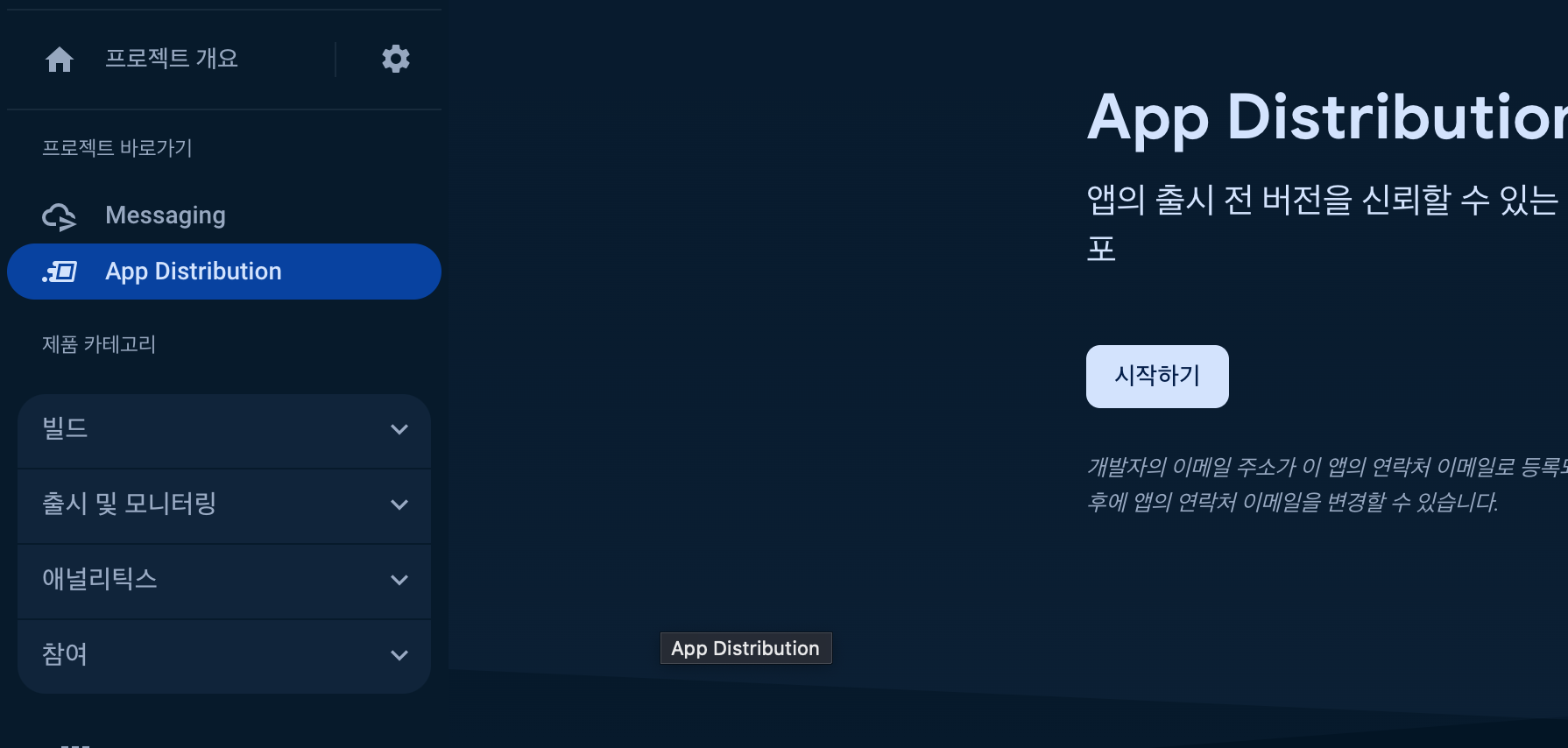
다음과 같이 프로젝트에서 app distribution을 클릭하면 시작하기가 나온다. 시작하기를 클린한 후, 테스트 그룹을 설정해야 한다.
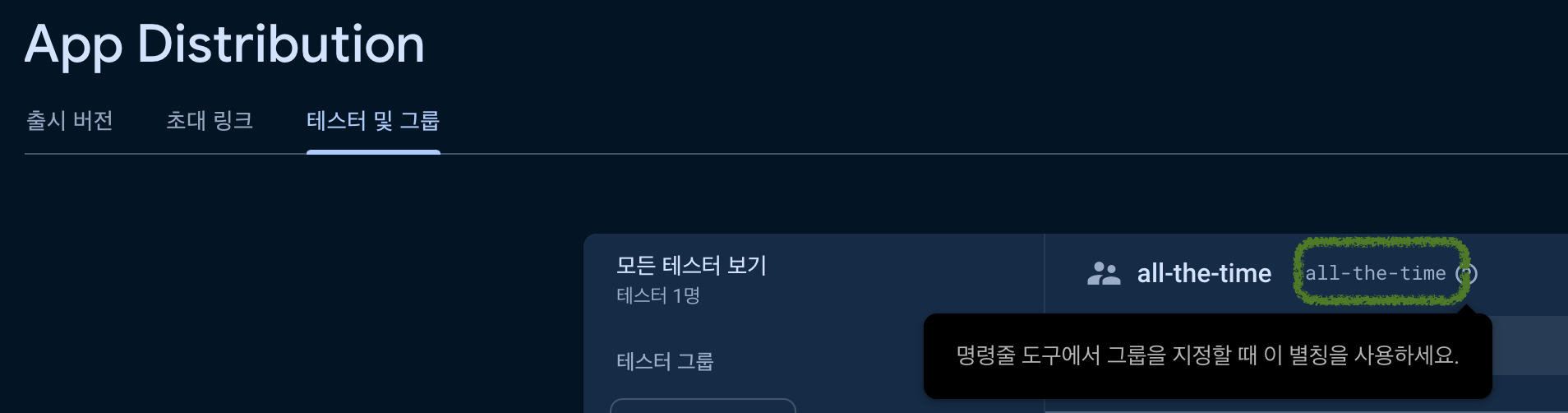
그룹을 추가하면 그룹 옆에 작게 별칭이 나오고 해당 별칭을 명령줄 도구에서 그룹을 지정할 때 사용하라고 나와 있다. 이를 사용하면 된다.
👩🏻💻 github action cd 구축하기
이제 모든 준비는 끝났다! yml파일에 cd 구축 코드를 추가해보자!
- name: Build debug apk // 필자의 경우 debug apk 빌드
run: ./gradlew assembleDebug --stacktrace
- name: Upload apk to Firebase App Distribution
uses: wzieba/Firebase-Distribution-Github-Action@v1
with:
appId: $
token: $
groups: all-the-time
file: app/build/outputs/apk/debug/app-debug.apk // debug apk 활용
releaseNotes: |
$
$
$
- appId: 이전에 설정한 firebase app id 설정
- token: 이전에 설정한 firebase token 설정
- file: 필자의 경우, debug apk를 빌드해 활용하기 때문에 그에 맞는 파일 경로 설정
- releaseNotes: pull_request를 활용해 작성
- 단 이를 활용하려면 workflow의 트리거가 pull_request를 할 때 진행해야 한다.
on: pull_request:
- 단 이를 활용하려면 workflow의 트리거가 pull_request를 할 때 진행해야 한다.
👩🏻💻 마주한 오류들 정리
필자는 정말 많은 오류를 마주했었다.. 우선 파이어베이스 설정을 제대로 하지 않아 한참을 고생했고, 오타 때문에도 삽질을 꽤 많이 했다.. 혹시라도 같은 실수로 해당 오류를 마주하는 사람이 있다면 도움이 되고자 정리를 해본다!
1. firebase token issue
⚠ Authenticating with `FIREBASE_TOKEN` is deprecated and will be removed in a future major version of `firebase-tools`. Instead, use a service account key with `GOOGLE_APPLICATION_CREDENTIALS`: https://cloud.google.com/docs/authentication/getting-started
해석을 해보면 firebase_token이 deprecated 되었으니 google_application_credentials를 활용하라는 말이다.
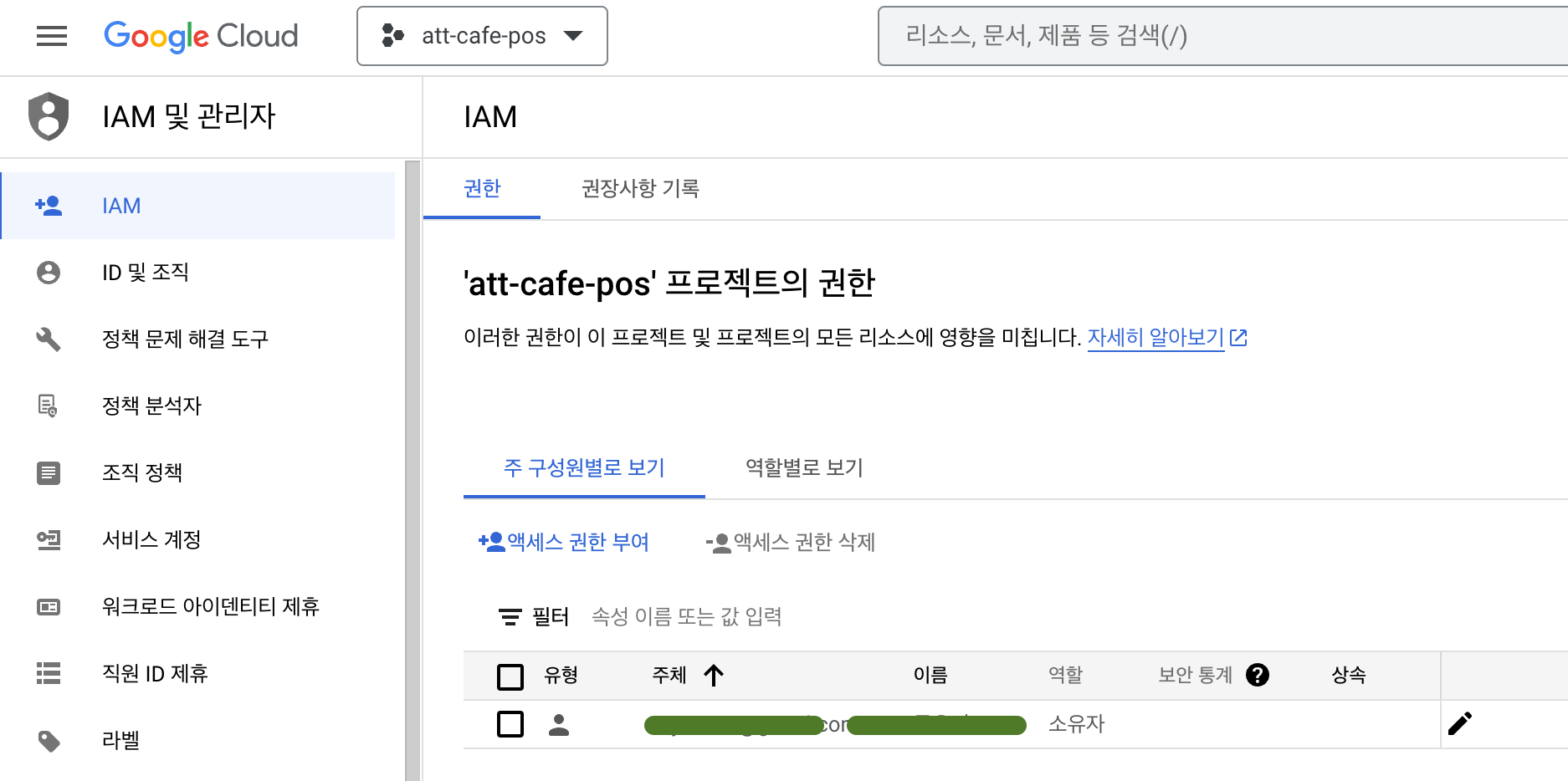
필자의 경우, google cloud에서 프로젝트에 대한 권한이 여러명 등록되어 있어 오류가 발생했었다. 소유자인 나를 제외한 나머지 구성원을 삭제하니 firebase token이 잘 인식되었다.
403에러
Error: failed to upload release. HTTP Error: 403, The caller does not have permission
https://stackoverflow.com/questions/62385911/firebase-app-distribution-failed-to-fetch-app-information-403-the-caller-do
해당 에러도 마찬가지이다. IAM 및 관리자를 확인해보자!
2. app_debug.apk 파일을 찾지 못한다?
-
경로를 알맞게 작성했나?
그렇다면 우선 file path가 잘 작성되었는지 확인하자. 만약 해당 path가 맞는지 잘 모르겠다면 android studio 툴을 활용해 직접 apk를 추출하고 경로를 확인하자!
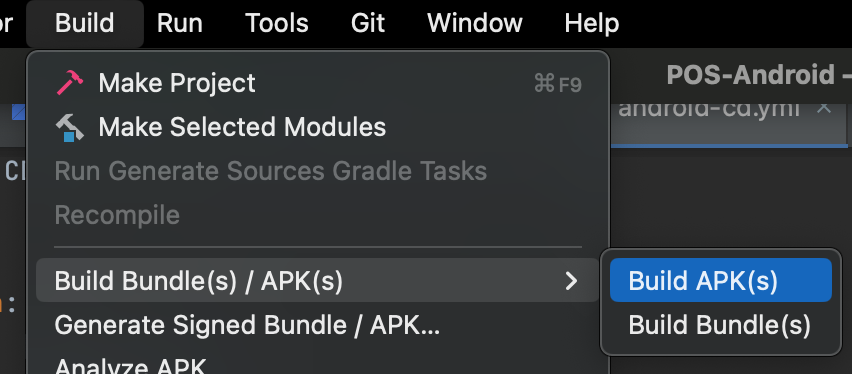
build variants 클릭 -> app variant를 debug로 설정
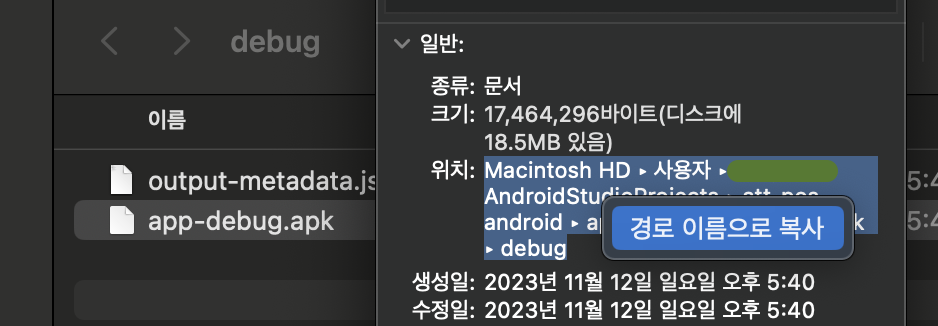
build -> build Bundles -> build APK(s)를 진행하면 빌등 완료 시 하단 팝업으로 locate을 확인할 수 있는 팝업이 뜨게된다.
폴더 속 app-debug.apk -> 우클릭 -> 정보 가져오기 -> 위치에서 우클릭 -> 경로 이름으로 복사를 진행해 경로를 확인한다.
-
yml 파일에서 upload를 진행하기 전에 해당 파일에 접근할 수 있는 환경을 셋팅해야 한다.
필자의 경우, jdk 설정 / gradlew 퍼미션 변경 등의 작업을 진행하는 코드를 추가로 작성하였다. 깃 주소를 참고하자!
각각의 job은 별도로 실행되기 때문에 앞에서 아무리 셋팅 작업을 진행했어도 다시 셋팅을 진행해야 하는 것으로 이해했다.
👩🏻💻 회고
정말 간단한 작업인데 생각보다 많은 시간을 투자했다. 빨리 끝내고 싶은 마음에 급하게 진행하다 보니 잦은 실수들이 생겨 더 많은 시간을 잡아 먹은 것 같다. 그래도 이렇게 글을 작성해보니 내가 실수한 부분이 무엇이었는지를 확실히 알 수 있었고, 추후 계속해서 활용할 cd 과정을 잘 정리한 것 같아 뿌듯함이 든다.
cd 과정을 진행하면서 github에서 제공하는 draft pull_request에 대해서도 알 수 있었다. 처음에는 새로운 pr을 생성해 github action이 돌아가는 것을 확인했는데 draft pr을 통해서 업데이트된 commit을 포함해 같은 pr로 github action을 돌릴 수 있다는 점을 배울 수 있었다.
또한, workflow_run을 통해 workflow 관계를 정의하고 트리거하는 방법에 대해서도 이해하고 적용할 수 있었던 것 같다.

댓글남기기